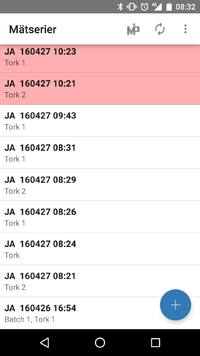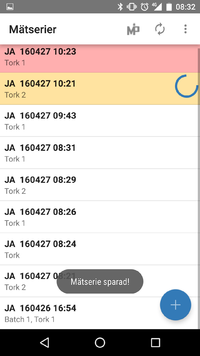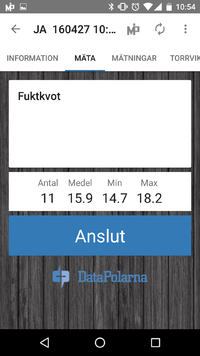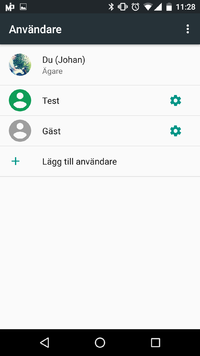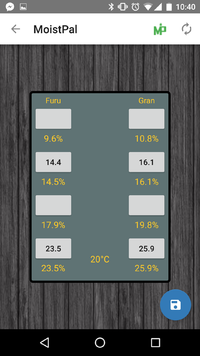MoistPal Användarmanual App: Skillnad mellan sidversioner
Hoppa till navigering
Hoppa till sök
Johan (diskussion | bidrag) |
Johan (diskussion | bidrag) Den här versionen är märkt för översättning |
||
| (66 mellanliggande sidversioner av samma användare visas inte) | |||
| Rad 1: | Rad 1: | ||
<translate> | |||
<!--T:27--> | |||
MoistPal Androidapp laddas ned från Google Play. https://play.google.com/store/apps/details?id=se.datapolarna.moistpal | MoistPal Androidapp laddas ned från Google Play. https://play.google.com/store/apps/details?id=se.datapolarna.moistpal | ||
= Inloggning = <!--T:28--> | |||
</translate> | |||
{| style="background:transparent;" | {| style="background:transparent;" | ||
| style="width:220px; vertical-align:top; border:0px; padding: .5em 1.5em;" | | | style="width:220px; vertical-align:top; border:0px; padding: .5em 1.5em;" | | ||
[[Fil:Screenshot_2014-08-05-14-21-05.png|200px|thumb|left]] | [[Fil:Screenshot_2014-08-05-14-21-05.png|200px|thumb|left]] | ||
| style="width:auto; vertical-align:top; border:0px solid #aaa; padding: .5em 1.5em;" | | | style="width:auto; vertical-align:top; border:0px solid #aaa; padding: .5em 1.5em;" | | ||
<translate> | |||
<!--T:29--> | |||
Första gången du startar appen blir du ombedd att logga in. | |||
</translate> | |||
|} | |} | ||
=== | |||
<translate> | |||
= Grundläggande = <!--T:30--> | |||
</translate> | |||
{| style="background:transparent;" | |||
| style="width:220px; vertical-align:top; border:0px; padding: .5em 1.5em;" | | |||
[[Fil:base_activity.png|200px|thumb|left]] | |||
| style="width:auto; vertical-align:top; border:0px solid #aaa; padding: .5em 1.5em;" | | |||
<translate> | |||
<!--T:55--> | |||
Högst uppe till höger så finns det oftast en MP ikon och en uppdaterings ikon. De gör det möjligt att ansluta till mätare, se status och synkroniserar mot molnet. | |||
</translate> | |||
<translate> | |||
== Anslut till mätare == <!--T:31--> | |||
Tryck på MP ikonen uppe till höger. Välj mätare i dialogen. Se till att mätaren är igång, genom att hålla in knappen på mätaren och se till att den blinkar grönt (den piper även till). Man stänger av mätaren på samma sätt som man startar den, men då lyser den rött och låter lite annars. | |||
<!--T:32--> | |||
MP Ikonen blir grön när man är ansluten till en mätare, om man klickar på den då får man alternativet att koppla från. | |||
== Synkronisera mot molnet== <!--T:33--> | |||
Trycka på synkroniserings knappen uppe till höger (två pilar i en cirkel). På mindre mobiler så hamnar synkroniserings knappen under tre punkter ikonen ("Synkronisera nu"). | |||
<!--T:34--> | |||
När mobilen synkroniserar mot molnet så skickas sparade mätserier till molnet och användarinställningar hämtas. | |||
</translate> | |||
|} | |||
<translate> | |||
= Lista Mätserier= <!--T:35--> | |||
</translate> | |||
{| style="background:transparent;" | {| style="background:transparent;" | ||
| style="width:220px; vertical-align:top; border:0px; padding: .5em 1.5em;" | | | style="width:220px; vertical-align:top; border:0px; padding: .5em 1.5em;" | | ||
[[Fil:Screenshot_2014-08-05-14-22-01.png|200px|thumb|left]] | [[Fil:Screenshot_2014-08-05-14-22-01.png|200px|thumb|left]] | ||
| style="width:auto; vertical-align:top; border:0px solid #aaa; padding: .5em 1.5em;" | | | style="width:auto; vertical-align:top; border:0px solid #aaa; padding: .5em 1.5em;" | | ||
Efter inloggningen kommer du till | <translate> | ||
<!--T:36--> | |||
En mätserie kan ha 3 olika färger | Efter inloggningen kommer du till listan med de senaste mätserierna. Här kan du editera/skapa mätserier och se deras status. | ||
Röd: Inte | En mätserie kan ha 3 olika färger | ||
Gul: | * Röd: Inte sparad | ||
Vit: | * Gul: Sparad men inte synkad | ||
* Vit: Sparad och synkad. | |||
== Skapa ny mätserie == <!--T:37--> | |||
Tryck på den blåa plus knappen. Fyll i de obligatoriska fälten träslag, trätemperatur och fuktkvotsmätare (dessa fält går inte att ändra efter mätserien är skapad). Trätemperatur går att skriva in manuellt eller att mäta genom de mindre stiftet (krävs att mobilen är ansluten till en mätare). Tryck på skapa. | |||
== Ta bort mätserie== <!--T:38--> | |||
Markera en mätserie genom att trycka ett längre tag på en mätserie. Ta bort markerade mätserier genom att trycka på soptunnan i högra hörnet. Sparade mätserier som blivit synkade till molnet blir borttagna automatiskt med jämna intervall. De går att ställa in intervallet i inställningar. | |||
== Meny == <!--T:39--> | |||
Under tre punkter kan du välja att verifiera mätare mot mätblock eller att gå in till inställningar. | |||
</translate> | |||
|} | |} | ||
= | = Mätserie = | ||
{| style="background:transparent;" | {| style="background:transparent;" | ||
| style="width:220px; vertical-align:top; border:0px; padding: .5em 1.5em;" | | | style="width:220px; vertical-align:top; border:0px; padding: .5em 1.5em;" | | ||
[[Fil: | [[Fil:MätserieDetalj.png|200px|thumb|left]] | ||
| style="width:auto; vertical-align:top; border:0px solid #aaa; padding: .5em 1.5em;" | | | style="width:auto; vertical-align:top; border:0px solid #aaa; padding: .5em 1.5em;" | | ||
<translate> | |||
<!--T:40--> | |||
Efter att man har valt skapa/editera en mätserie från mätserie listan så kommer man till mätserie vyn. | |||
Här kan man ange information om mätserien som torksats, tork m.m. Man kan skapa/ta bort/exkludera mätningar och skriva in torrvikter på mätningarna. | |||
De finns 4 st tabbar i mätserie vyn, de går att navigera mellan tabbarna genom att dra med fingret över skärmen (till vänster och höger) eller genom att trycka på tabbarna. | |||
Spara mätserien genom att klicka på meny knappen (tre punkter) och sedan Spara. | |||
== Information == <!--T:41--> | |||
<!--T:42--> | |||
Den här vyn består an en mängd med fält där man kan fylla i information om mätserien. Fälten som finns tillgängliga för tillfället är listade nedan. | |||
<!--T:43--> | |||
; Namn | |||
: Gör det enkelt att identifiera mätserien i en lista av mätserier. Sätts automatiskt till användarens prefix och dagens datum (med tid). Användarens prefix går att ställa in i inställningar och på webben. | |||
; Träslag | |||
: Väljs när man skapar mätserien, går inte att ändra. Används för att räkna fram fuktkvot. | |||
; Trätemperatur | |||
: Väljs när man skapar mätserien, går inte att ändra. Används för att räkna fram fuktkvot. | |||
; Fuktkvotsmätare | |||
: Väljs när man skapar mätserien, går inte att ändra. | |||
; Torksats | |||
: Fritext med möjlighet att välja en fördefinierad torksats som kommer från något annat system. | |||
; Tork | |||
: Välj ur lista, går att ställa in via webben. | |||
; Torkprogram | |||
: Fritext med möjlighet att välja ett tidigare inmatat värde. | |||
; Dimension | |||
: Fritext med möjlighet att välja ett tidigare inmatat värde. | |||
; Sågsätt | |||
: Fritext med möjlighet att välja ett tidigare inmatat värde. | |||
; Målfuktkvot | |||
: Välj ur lista, går att ställa in via webben. | |||
; Godkänd | |||
: Välj ur lista, "inte vald", "inte godkänd" eller "godkänd" | |||
; Dela med andra organisationer | |||
: Välj ur lista, går bara att välja organisation som är tillåtet att dela med. Kontakta support om ni vill kunna dela mätningar till andra organisationer. | |||
; Anteckningar | |||
: Fritext | |||
== Mäta == <!--T:44--> | |||
Visar senaste mätningen och statistik om mätningarna. Går att ta en ny mätning genom att trycka på den blå knappen. Om man inte är ansluten till en mätare så står det "Anslut" på den blå knappen, men när man är ansluten så står det "Ny mätning". Om man vill ta bort den senaste mätningen så kan man trycka på soptunna uppe till höger. | |||
== Mätningar == <!--T:45--> | |||
Visar lista av mätningar. Går att exkludera en mätning genom att trycka på ögat till höger på varje mätning. En exkluderad mätning räknas inte med i statistiken på webben. | |||
De går att ta bort en mätning helt genom att först markera den genom att trycka ett längre tag på den och sen trycka på soptunnan till höger. | |||
<!--T:46--> | |||
Osäkra mätningar är röda och exkluderade mätningar är lätt grå med överstruken fuktkvot. | |||
== Torrvikter == <!--T:47--> | |||
Visar en lista med torrvikter. Torrvikterna är kopplade till mätningarna, så man måste ha en mätning för att skapa en torrvikt och om man tar bort en mätning så försvinner torrvikten. | |||
== Meny == <!--T:48--> | |||
<!--T:49--> | |||
I menyn (tre punkter uppe till höger) så kan man. | |||
<!--T:50--> | |||
;Anslut automatiskt | |||
: Ställa in så att mobilen försöker ansluta automatiskt till mätaren som är kopplad till mätserien. | |||
;Ta bort | |||
: <u><b>Raderar hela mätserien</b></u>! | |||
;Exkludera min och max | |||
: Exkluderar lägsta och högsta mätningen. | |||
;Spara | |||
: Sparar mätserien till molnet. | |||
</translate> | |||
|} | |||
<translate> | |||
= Flera användare på samma mobil = <!--T:51--> | |||
</translate> | |||
{| style="background:transparent;" | |||
| style="width:220px; vertical-align:top; border:0px; padding: .5em 1.5em;" | | |||
[[Fil:one_device_multiple_users.png|200px|thumb|left]] | |||
| style="width:auto; vertical-align:top; border:0px solid #aaa; padding: .5em 1.5em;" | | |||
<translate> | |||
<!--T:52--> | |||
De är möjligt att vara flera användare på samma enhet, men de löser man utanför appen. | |||
I Android är det möjligt att skapa flera användare per enhet. De gör man oftast genom att gå in på inställningar/användare, men de ser olika ut på olika enheter. | |||
<!--T:53--> | |||
<b>Appen tillåter ett MoistPal konto per användare</b>. Men en enhet kan har flera användare. | |||
<!--T:54--> | |||
<b>Äldre Android enheter har inte stöd för flera användare.</b> | |||
</translate> | |||
|} | |} | ||
<translate> | |||
= Verifera mot mätblock = <!--T:56--> | |||
</translate> | |||
{| style="background:transparent;" | |||
| style="width:220px; vertical-align:top; border:0px; padding: .5em 1.5em;" | | |||
[[Fil:verify_calibration_block.png|200px|thumb|left]] | |||
| style="width:auto; vertical-align:top; border:0px solid #aaa; padding: .5em 1.5em;" | | |||
<translate> | |||
<!--T:57--> | |||
Verifera mot mätblock funktionen hittar man under de tre punkterna när man är på start skärmen (mätserie listan). När man klickar på knappen får man välja mätare om man inte redan är ansluten till en. Efter det så kommer man in till gränssnittet som syns på bilden. För att göra en mätning så sätter man mätaren mot en av test punkterna på mätblocket och trycker på samma test punkt i appen. När man har mätt alla testpunkter trycker man på spara ikonen nere i högra hörnet. Då kommer verifieringen att sparas till molnet. | |||
</translate> | |||
Nuvarande version från 3 oktober 2016 kl. 08.54
MoistPal Androidapp laddas ned från Google Play. https://play.google.com/store/apps/details?id=se.datapolarna.moistpal
Inloggning
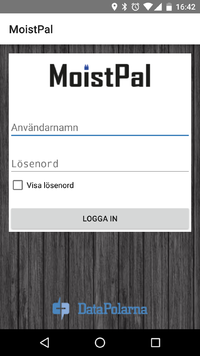 |
Första gången du startar appen blir du ombedd att logga in. |
Grundläggande
Lista Mätserier
Mätserie